2024'te güncellendi
eğer kullanıyorsanızSkype veyabir ofis ortağı veya arkadaşıylaAşağıdaki gibi herhangi bir VoIP yazılımını arayın: Discord,Böylesessiz sesKarşı taraftaki kullanıcıyı rahatsız edebilir.bazen bilemikrofon ses seviyesi100'e yakın bir ayar da neredeyse hiç ses çıkarmaz.
Windows 10 bilgisayar mikrofonunun çok sessiz olması durumunda ilk çözüm, varsayılan sorun giderme özelliklerini kullanmayı denemektir.
Ne yaparsanız yapın, Windows 10'daki mikrofon sesi artmayacaktır.Windows'un diğer sürümlerinde iyi çalışıyor.
İçerik
- 1 Windows 10 Mikrofon Sesi Sorunu Nasıl Giderilir
- 2 Windows 10'da mikrofon ses seviyesi nasıl artırılır?
- 3 Mic markasını kullanarak Windows 10'da kulaklıklar için doğru ses sürücüsünü bulun
- 4 Windows 10 mikrofonlu Skype sorunu çok sessiz
- 5 Win10 bilgisayar mikrofonunun çok sessiz olmasıyla ilgili sık sorulan sorular
- 6 Ah merhaba, tanıştığıma memnun oldum.
Windows 10 mikrofonunuzun ses düzeyi çok düşükse ve ses duyamıyorsanız, işte bir çözüm listesi:
- "Marka" mikrofon kulaklığı için en son sürücüyü yükleyin.
- Skype tipi IM ve sesli arama yazılımını kaldırın ve sıfırlayın.
- "Varsayılan" mikrofon cihazı olarak "doğru" mikrofonu seçin.
- Önce Microsoft "varsayılan" sürücüsünü kullanmayı deneyin.
- Windows 10'da çalışmıyorsa, farklı bir "marka" mikrofonlu kulaklık kullanın.
- Kablolu bir mikrofon kulaklığıysa, "gevşek" bir bağlantı olup olmadığını kontrol edin.
- Ses sürücüsünü kaldırın ve yeniden yükleyin.
Diğer kulaklıklardaki mikrofon sesi çok düşük olduğunda bazı yapılandırma değişiklikleri yaptım.Ancak Creative kulaklıklar tokayı reddetti.Son çare olarak sipariş verdim.Çok ucuzyeni "PC Dizüstü Masaüstü Bilgisayar için Mikrofonlu Quantum Stereo Kulaklık - QHM 316 ".Hem mikrofonu hem de kulaklığı var.Windows 10 için mükemmeldir.
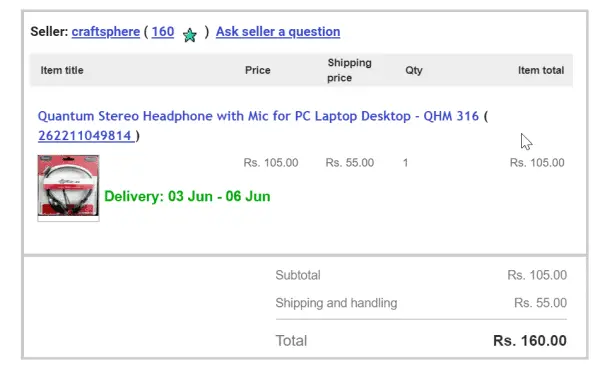
Bu nedenle, mikrofonlu herhangi bir kulaklık türü satın almadan önce Windows 10 ile uyumluluğunu kontrol edin.Çoğunlukla Windows 7 veya 8.1'de sorun yoktur, ancak ekran görüntüleri kaydederken veya Skype aramaları yaparken duyulamayan sesler duyulabilir.
Windows 10 Mikrofon Sesi Sorunu Nasıl Giderilir
Windows 7'den önce, herhangi bir sorunu gidermek için Denetim Masası'nı kullanabiliyordunuz.Ancak Windows 10 ile arayüz değişti ve uygulanması daha kolay.Bu adımları takip et -
- aşağı bastırmak开始düğme ve dişli simgesi.
- Windows ayarlarıAçılacak.
- Çift tıklamasistemi.
- sonraki açılır penceredeSeç"ses".
- Almak için sağa kaydırın" Giriş ".
- Doğru giriş cihazını seçin - (Mikrofon burada kullanılır. Listelenenden farklı bir mikrofon kullanıyorsanız. Kayıt için kullanmak istediğiniz mikrofonu seçtiğinizden emin olun).
- Mikrofon sesini kapatmanın çözülüp çözülmediğini kontrol edin.
- Aksi takdirde, aşağıda bir "Sorun Gider" düğmesi vardır.
- tıkla.Bu başka bir pencere açmalıdır.
- Mikrofonunuzla ilgili sorunları gidermek için sonraki birkaç ekranı izleyin.
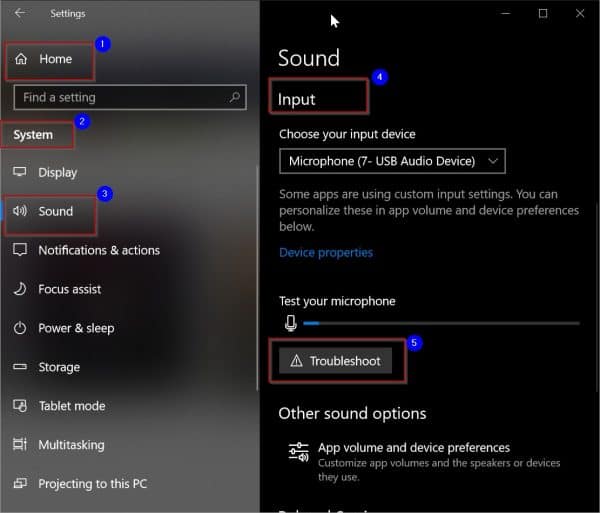
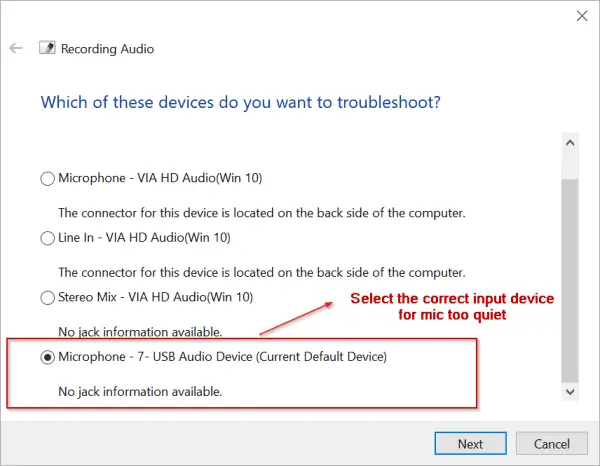
Her şey doğru bir şekilde ayarlandıktan sonra, bu ilk adım olmalıdır.Ama ya kurulumunuz yanlışsa.Ardından, daha yüksek bir ses üretmek için mikrofon özelliklerini düzeltmeniz gerekir.
Windows 10'da mikrofon ses seviyesi nasıl artırılır?
Herhangi bir markayı tercih etmeden mikrofon sesini yükseltmenin genel bir yolu.Mikrofon sesi özelliğini bulmak için aynı Windows ayarını kullanabilirsiniz.
- gitWindows ayarları.
- Sistem > Ses > Giriş.
- Giriş cihazını seçin -Mikrofon (7-USB Ses Aygıtı)(örneğin benim durumumda)
- Tıklamak "Cihaz özellikleri".
- Bu açılacak"Mikrofon özellikleri"açılır pencere.
- Tıklamak "級別"Tab.
- Mikrofonun ses seviyesini 0 ile 100 arasında artırın.
- Mikrofonun markasına, ayarlanacak değere bağlıdır.
- Bazı mikrofonların değer gereksinimi 50'nin altındayken bazılarının değer gereksinimi 100'e yakındır.
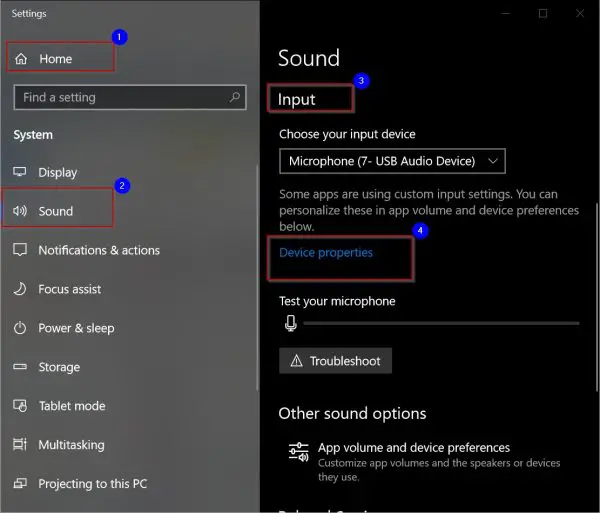
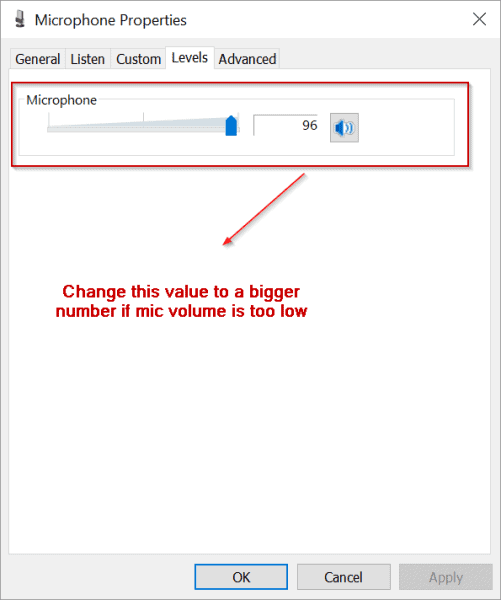
buMikrofonunuzun ses seviyesini yükseltinve durumdan çıkstandart çözümProgram.
Açılır pencereye, sistem tepsisindeki Hoparlör simgesine sağ tıklayarak da erişebilirsiniz.Ardından Ses Ayarlarını Aç'ı seçin.Bu, Ses ayarlarını doğrudan Windows Ayarlarında açacaktır.
Kontrol panelini kullanarak mikrofonun ses özelliklerini de açabilirsiniz.Başlat'a tıklayın ve Denetim Masası yazın."Küçük Simgeler" ile görüntüleyin."Ses" öğesine tıklayın.Bu, Ses özellikleri penceresini açacaktır."Kayıt" sekmesini seçin.Listede, kullandığınız Mikrofonu seçin.Aşağıdaki "Özellikler"e tıklayın.Mikrofon Özellikleri açılır penceresi açılacaktır.
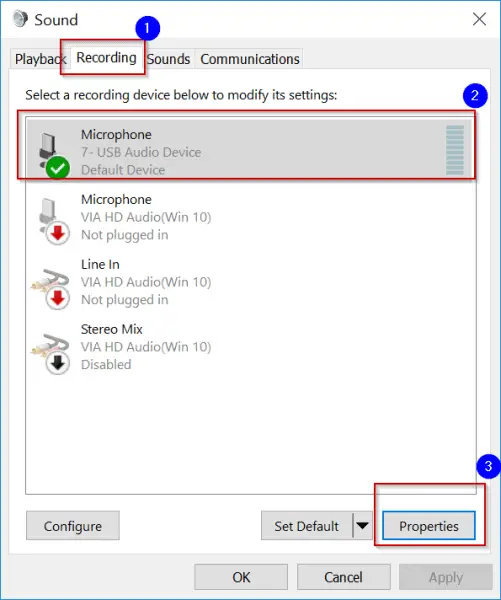
Mikrofonunuzun sesini yükseltmek için işlemin geri kalanı aynıdır.
Mic markasını kullanarak Windows 10'da kulaklıklar için doğru ses sürücüsünü bulun
Bu, mikrofonun en iyi sesle tekrar düzgün çalışmasını sağlayan bir tekniktir.Bu olup olmadığınıRealtek veya Razer Kraken mikrofon, ses seviyesi çok düşükse doğru ses sürücüsü kurulmalıdır.Genellikle Windows 10'da Microsoft, bunun için varsayılan sürücüleri yükler.
Ancak bazen bunlar sorun yaratabilir ve düzeltebilir.Mikrofonunuzun ses seviyesi çok düşükse, ses sürücüsünü üreticinin web sitesinden yükleyin.
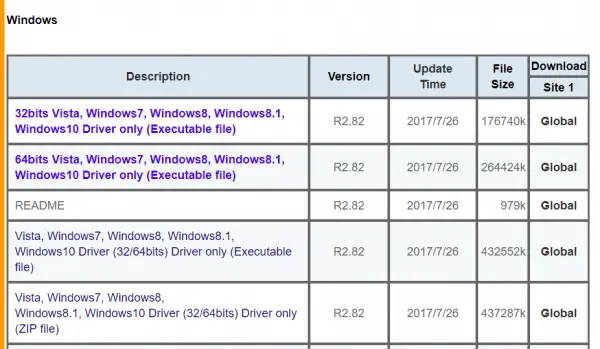
- Razer Kraken 7.1 Ses Sürücüsü, mikrofonun sesini ayarlamak için Synapse 2.0 veya 3.0 (beta) indirebilirsiniz
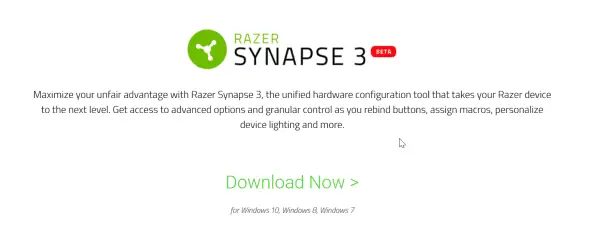
Windows 10 mikrofonlu Skype sorunu çok sessiz
PC'de Windows 10 için Skype uygulamasını yükleyebilirsiniz.Daha sonra diğer ülkeleri aramak için kulaklığı kullanabilirsiniz.Bazen Skype ayarları veya yazılımıyla ilgili bir sorun, başkalarının sesinizi duymasında sorunlara neden olabilir.Bu durumda, bu çözümlerden bazılarını deneyebilirsiniz.
- Skype'ı yeniden yükleyin.Mevcut Skype uygulamasını silebilir ve Windows 10'da yeniden yükleyebilirsiniz.Bu, Denetim Masası'ndaki "Programlar ve Özellikler" bölümüne giderek yapılabilir.Aksi takdirde, kullanabilirsiniz " Windows ayarları"İşlev.seçebilirsinizUygulamalar > Uygulamalar ve Özellikler.Sağ tarafta Skype uygulamanızı bulun, ardından kaldırıp yeniden yükleyin.
- Skype uygulamasına yönelik uygulama izinlerinizi kontrol edin."Mikrofonunuza" erişime izin vermelidir.Bu tıklayarak yapılabilir"Uygulamalar ve özellikler" bölümskype uygulaması altındanın-nin"daha"Seçenekyapılacak.
- Skype'ın en son sürümüne yükseltin.Şu an kullandığım sürüm 12.1815.210.0.
- Dinlenme Skype uygulaması.Bunu yaparsanız, Skype uygulamanızın Windows 10'da yeniden yüklenmesi ve varsayılan ayarlara geri yüklenmesi önemlidir.Ancak saklanan mesajlarınız veya belgeleriniz etkilenmeyecektir.
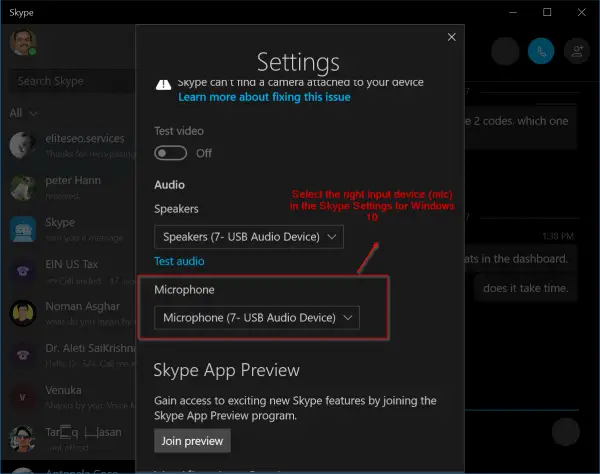
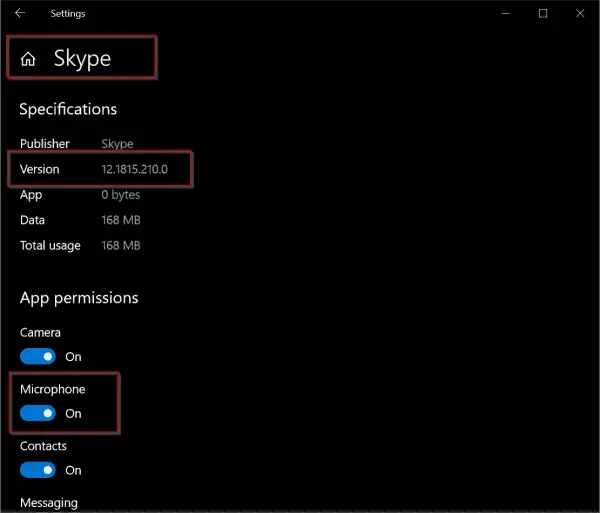
Dikkat etmeniz gereken bir diğer şey de Skype ayarlarında doğru "Mikrofon" cihazını seçmektir.AçıkSkype uygulaması, ardından üst kısımdaki Üç Nokta'yı tıklayın.Seç"kurmak"."Mikrofon" altında, mikrofonunuzu seçin-"Mikrofon (7-USB Ses Aygıtı)"(Örneğin).Varsayılan giriş aygıtı olarak ayarlayın.
Win10 bilgisayar mikrofonunun çok sessiz olmasıyla ilgili sık sorulan sorular
Bunun birkaç olası nedeni vardır: mikrofon sesinin çok düşük ayarlanmış olması; kullanıcının mikrofon sürücüsünü doğru şekilde yüklememiş veya güncellememiş olması; mikrofonun yazılım tarafından devre dışı bırakılması veya mikrofonun yeterince hassas olmaması.
"Ayarlar"ı açın -> "Sistem"e tıklayın -> "Ses"i seçin -> "Giriş" bölümünde mikrofonunuzu seçin ve ses seviyesini ayarlayın.
"Ayarlar"da "Aygıt Yöneticisi"ni bulun -> "Ses, Video ve Oyun Denetleyicileri"ne tıklayın -> Listede mikrofon adınızı görüyorsanız, bu, sürücünün normal şekilde yüklendiği anlamına gelir.
"Ses Ayarları"nda mikrofonunuza tıklayın -> "Cihaz Özellikleri"ni seçin -> Mikrofonun sesini artırırken, hassasiyeti artırmak için "Mikrofon Kazanımı"nı da artırabilirsiniz.






![[Düzeltildi] Microsoft Store, uygulamaları ve oyunları indiremiyor](https://oktechmasters.org/wp-content/uploads/2022/03/30606-Fix-Cant-Download-from-Microsoft-Store.jpg)
![[Düzeltildi] Microsoft Store uygulamaları indirip yükleyemiyor](https://oktechmasters.org/wp-content/uploads/2022/03/30555-Fix-Microsoft-Store-Not-Installing-Apps.jpg)

